Виправити помилку підтвердження підключення до сервера Apple ID
Різне / / February 27, 2022
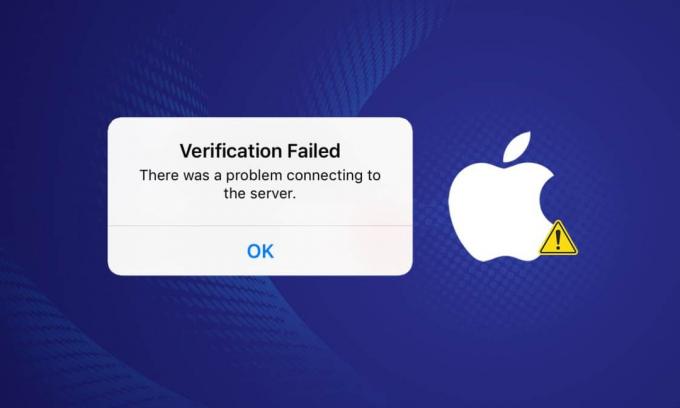
Ви коли-небудь намагалися завантажити гру або послухати музику на своєму телефоні, щоб отримати повідомлення про помилку: помилка підключення до сервера Apple id? Коли iOS видає вам помилку, це незвично. Більшість з них прості та прості в обробці. Помилка перевірки сповіщень про помилку під час підключення до сервера Apple ID є винятком із цієї норми, яка протягом багатьох років бентежила багатьох клієнтів. Давайте розберемося, які найефективніші рішення.
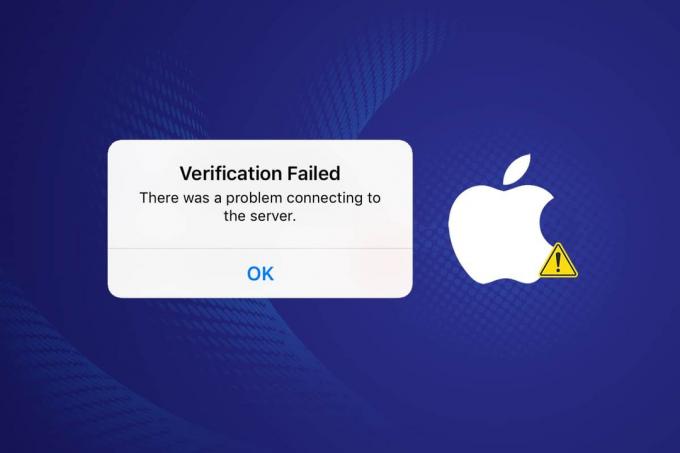
Зміст
- Як виправити помилку підтвердження підключення до сервера Apple ID
- Чому виникає помилка підключення до сервера Apple ID?
- Попередня перевірка
- Спосіб 1: примусовий перезапуск
- Спосіб 2. Використовуйте з’єднання Wi-Fi
- Спосіб 3. Повторне підключення до Wi-Fi
- Спосіб 4. Вимкніть VPN
- Спосіб 5. Скидання налаштувань мережі
- Спосіб 6: Оновити час і дату
- Спосіб 7. Вийдіть із iTunes і App Store
- Спосіб 8. Змініть пароль свого Apple ID
- Спосіб 9. Використовуйте код підтвердження
- Спосіб 10. Виконайте оновлення програмного забезпечення
- Спосіб 11. Зверніться до служби підтримки Apple
Як виправити помилку підтвердження підключення до сервера Apple ID
У багатьох людей виникають проблеми з входом в iCloud та відновленням із резервних копій після оновлення до iOS 9. Проблема не в втраченому або неправильному паролі чи імені користувача. Облікові дані для входу також бездоганні. Коли користувачі намагаються ввійти в iCloud, вони бачать цю помилку. Незважаючи на те, що помилка підключення до сервера Apple ID не вдалася під час перевірки, є кілька можливостей.
- Під час спроби отримати доступ до iCloud, iTunes або App Store, деякі користувачі macOS та iOS, мабуть, відчувають проблеми з входом.
- У результаті цієї проблеми з помилкою перевірки підключення до сервера Apple ID, деякі клієнти вважають, що їхні логін або пароль Apple ID неправильні.
- Майте на увазі, що існує велика ймовірність того, що ваш Apple ID справний. Ця проблема може бути викликана кількома факторами, зокрема а несправне підключення.
- Хоча проблема може бути пов’язана з вашим Apple ID, це також може бути викликано підключенням Wi-Fi, налаштуваннями дати та часу, перешкодами VPN або помилкою операційної системи. Ось усі ваші варіанти боротьби з цим.
Не хвилюйтеся, якщо у вас виникли проблеми з підключенням до сервера Apple ID, ця стаття навчить вас, що робити. Якщо ви бачите повідомлення про помилку підтвердження Apple ID, у вас є дев’ять варіантів вирішення проблем. Давайте розпочнемо цю вечірку.
Чому виникає помилка підключення до сервера Apple ID?
Час від часу таке траплялося з кількома власниками iPhone. Коли користувачі намагаються увійти в iTunes та Apple Store із налаштувань iPhone, вони отримують повідомлення про помилку із зазначенням підтвердження Помилка підключення до сервера Apple ID Це попередження незручне, і воно може змусити вас припустити, що ваш Apple ID скомпрометований. Це попередження часто бачать читачі після відновлення або оновлення iOS.
У більшості випадків ці труднощі викликані труднощами, не пов’язаними з вашим Apple ID. Ось як ви можете спробувати вирішити проблему помилки підтвердження підключення до сервера Apple ID.
Попередня перевірка
Якщо ви не можете ввійти до свого Apple ID, перше, що вам слід зробити, це переконатися, що проблема не викликана чимось, що повністю не контролюється, наприклад, несправність серверів Apple:
1. Відвідайте Підтримка Apple стан системи сторінку для отримання додаткової інформації.

2. Переконайтеся, що всі необхідні вам служби (наприклад, App Store та iCloud) зелені. Якщо нещодавно виникла проблема зі службою, Apple зазвичай надає посилання, яке можна натиснути, за яким ви можете дізнатися більше про це.
Спосіб 1: примусовий перезапуск
Якщо нічого іншого не працює, спробуйте перезавантажити iDevice з самого початку. Спробуйте наведені нижче інструкції, якщо ви не знайомі з технікою примусового перезавантаження:
- iPhone 6S/6S Plus, iPod Touches та iPad з iOS 7.0 або новішої версії: Утримуйте разом кнопки живлення та «Додому», доки не з’явиться логотип Apple.
- iPhone 7/7 Plus: Натисніть і утримуйте клавіші зменшення гучності та живлення одночасно на iPhone 7 або iPhone 7 Plus. Утримуйте обидві кнопки принаймні 10 секунд, поки на екрані не з’явиться логотип Apple.
- iPhone X, iPhone 8, iPhone 8 Plus і новіші моделі: Кнопка збільшення гучності швидко натискається і натискається. Потім натисніть і утримуйте кнопку зменшення гучності протягом кількох секунд. Натисніть і утримуйте кнопку живлення, поки на екрані не побачите логотип Apple.
Після виконання цього кроку перевірте, чи повернувся ваш пристрій до нормального режиму.
Спосіб 2. Використовуйте з’єднання Wi-Fi
Під час спроби увійти у свій обліковий запис iCloud переконайтеся, що ви підключені до Інтернету через Wi-Fi. Відповідно до кілька споживачів, перехід з даних 3G/4G на Wi-Fi усунув помилку підтвердження підключення до Apple ID проблема з сервером. Переконайтеся, що ваш VPN також вимкнено.
Якщо у вас все ще виникають проблеми, перейдіть до рядка меню та ввімкніть або вимкніть Wi-Fi. Ви також можете увімкнути та вимкнути перемикач на задній панелі, щоб перезавантажити маршрутизатор. Потім, щоб побачити, наскільки швидко працює ваш Wi-Fi, виконайте наступне:
1. Відвідайте Тест на швидкість веб-сайт.
2. Натисніть кнопку Іди кнопку, щоб побачити, як швидко ви можете рухатися.

3. Перевірте швидкість інтернету. Зверніться до свого постачальника послуг Інтернету (ISP), якщо значення значно нижчі, ніж зазначені у вашому договорі.
Читайте також:Виправити відключення AirPods від iPhone
Спосіб 3. Повторне підключення до Wi-Fi
Спробуйте цю процедуру, якщо остання не вирішила вашу проблему. Забудьте на деякий час підключення до Wi-Fi, а потім знову увійдіть.
1. Щоб підключитися до Wi-Fi, перейдіть до Налаштування.

2. Йти до Wi-Fi в меню Налаштування.
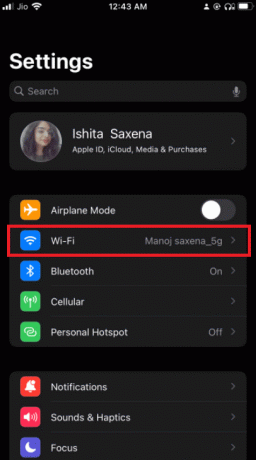
3. Торкніться значка інформація кнопку поруч із вашою мережею Wi-Fi.
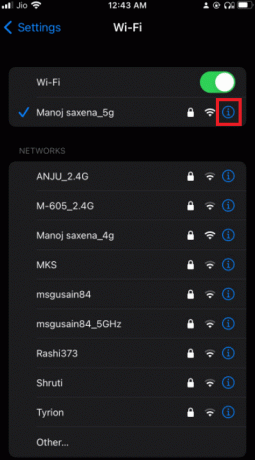
4. Торкніться Забудьте про цю мережу.
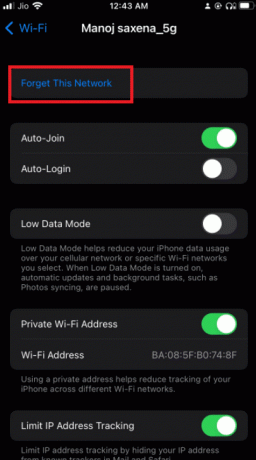
5. Коли з’явиться запит підтвердити вашу активність, виберіть " Забудь.
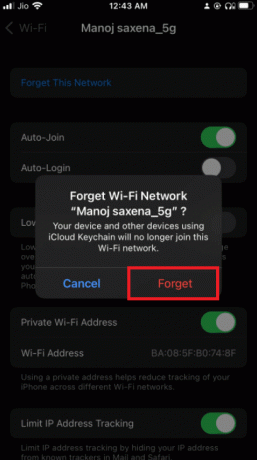
6. Поверніть свою Wi-Fi вимкніть, зачекайте кілька секунд, а потім увімкніть його знову.
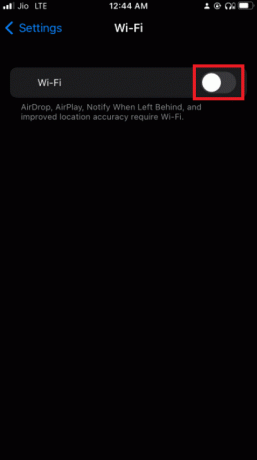
7. Коли Мережі Wi-Fi з’явиться, виберіть той самий.
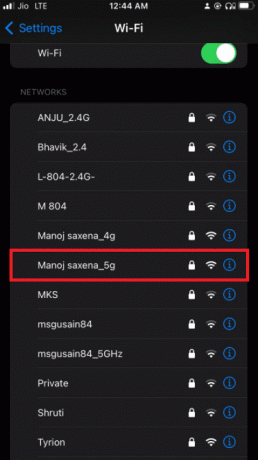
8. Увійдіть за допомогою свого Облікові дані Wi-Fi якщо це необхідно.
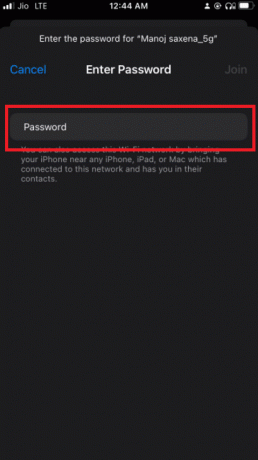
9. Повернутися до iCloud і спробуйте ввійти знову після виконання цих інструкцій.
Спосіб 4. Вимкніть VPN
Сьогодні все більше людей використовують віртуальні приватні мережі (VPN) для захисту своєї конфіденційності, ніж будь-коли раніше, і це добре. Однак під час спроби оновити налаштування Apple ID або змінити пароль Apple ID може випадково втрутитися VPN. Вимкніть VPN і повторіть спробу, якщо це станеться.
Читайте також: Як вимкнути спливаючі вікна в Safari на iPhone
Спосіб 5. Скидання налаштувань мережі
Якщо ви не можете увійти в свої служби Apple, тому що ваш смартфон не підключається до Інтернету, настав час зробити скидання налаштувань мережі. Після очищення налаштувань стільникового зв’язку вам доведеться знову приєднатися до будь-якої мережі Wi-Fi, до якої ви приєдналися раніше.
Примітка: Цей процес не видаляє дані з пам’яті вашого телефону. Буде видалено лише ваші облікові дані Wi-Fi та налаштування мережі.
1. Перейдіть до телефону Налаштування.

2. Тепер торкніться Генеральний.
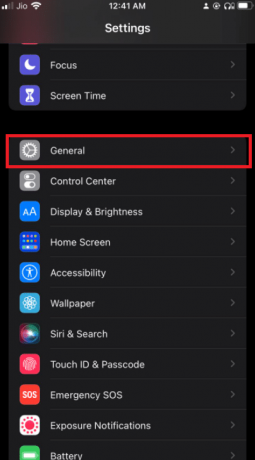
3. Виберіть Передача або скидання iPhone внизу сторінки.
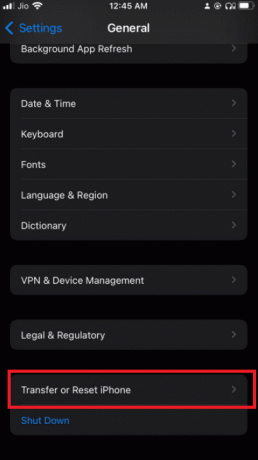
4. Торкніться Скинути.
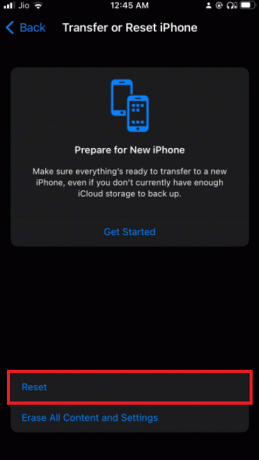
5. Торкніться СкинутиНалаштування мережі у спливаючому діалоговому вікні, щоб підтвердити своє рішення.
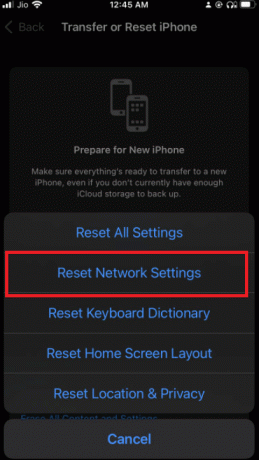
6. Якщо буде запропоновано, введіть свій пароль.
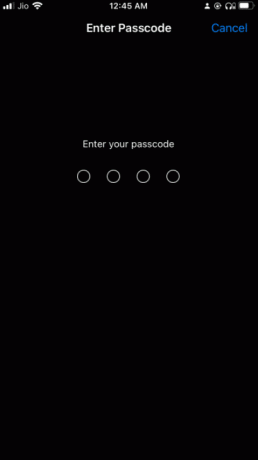
Спосіб 6: Оновити час і дату
У деяких випадках ця проблема може з’явитися на вашому iPhone після оновлення iOS. Ця проблема час від часу виникає на старих пристроях iPhone. З будь-якої причини налаштування дати та часу системи пристрою не синхронізуються. Може виникнути проблема, якщо ваші дата та час відрізняються від того, як вважає сервер Apple ID. У налаштуваннях iPhone переконайтеся, що ввімкнено «Встановити дату, час автоматично», щоб виправити помилку підтвердження підключення до сервера Apple ID.
1. Щоб змінити налаштування дати та часу, перейдіть на свій телефон Налаштування.

2. Торкніться Зараз генерал.
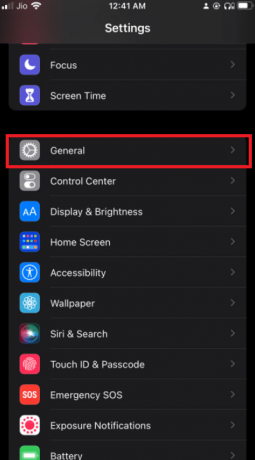
3. Торкніться Дата, час.
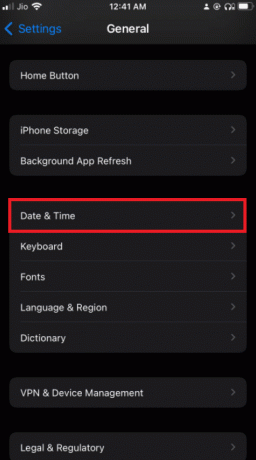
4. Увімкніть телевізор. Увімкніть і ще раз перевірте, що ви в правильний часовий пояс автоматично.
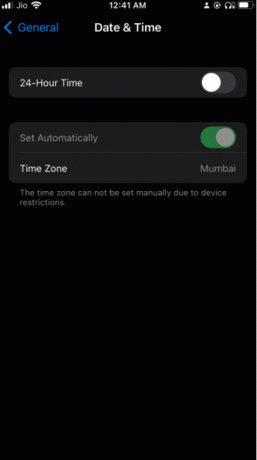
Читайте також: Як виправити, що iPhone 7 або 8 не вимикається
Спосіб 7: Вийдіть із iTunes і App Store
Оскільки ви бачите помилку підключення до сервера Apple ID, і ми вже знаємо, що сервери Apple є Ви можете спробувати вийти зі свого Apple ID, а потім знову ввійти, щоб перевірити, чи це виправить питання.
1. Навіть якщо у вас виникли проблеми з авторизацією iCloud, відкрийте Налаштування додаток.

2. Натисніть на Параметри профілю.

3. Проведіть пальцем донизу та торкніться Вийти з аккаунта варіант.
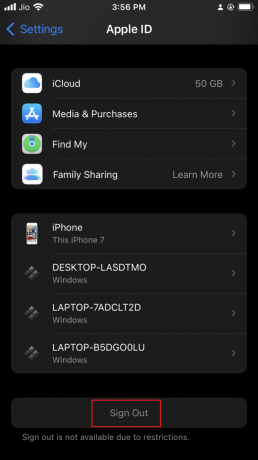
4. Введіть ваш Пароль і вийдіть зі свого Apple ID.
5. Тепер перейдіть до iCloud і увійдіть ще раз.
Спосіб 8. Змініть пароль свого Apple ID
Повідомлення про помилку підключення до сервера Apple ID може бути пов’язане з автентифікацією. Якщо ви не оновлювали свій пароль Apple ID протягом тривалого часу, він може бути недостатньо надійним, щоб задовольнити вимоги Apple. Це може бути причиною проблеми з перевіркою. На щастя, ви можете змінити його з будь-якого пристрою, який має доступ до Інтернету. Щоб скинути пароль Apple ID, виконайте такі дії:
1. Перейдіть до Apple ID сторінку. Торкніться Увійти.
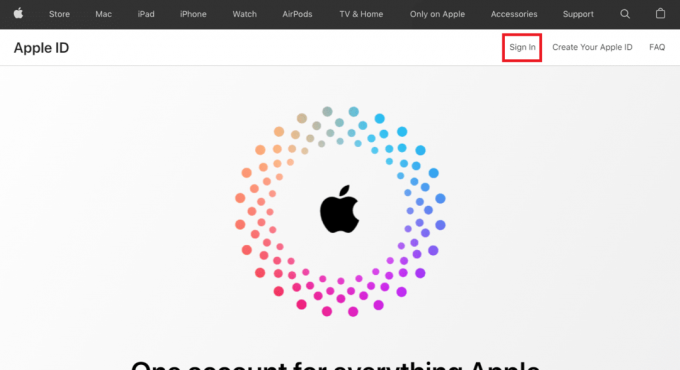
2. Увійдіть за допомогою свого Apple ID.
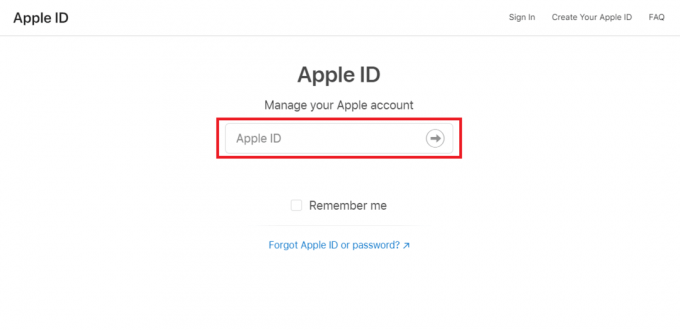
3. Торкніться пароль.
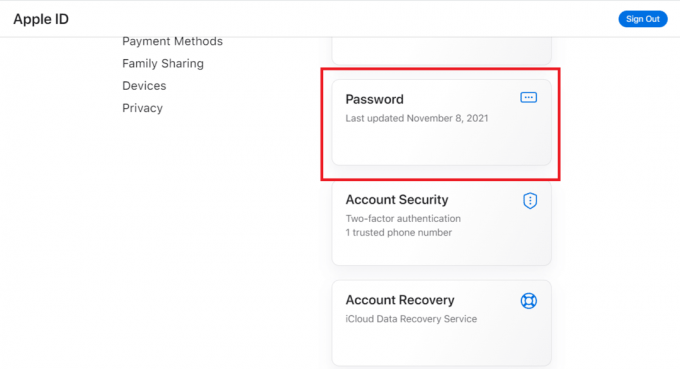
4. Виберіть a новий пароль і введіть свій поточний пароль. Вам доведеться двічі ввести новий пароль, щоб переконатися, що він правильний.
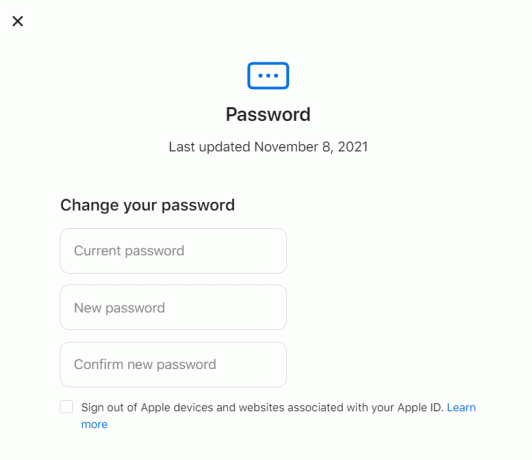
5. Вам потрібно оновлення на всіх ваших Пристроях, як тільки сторінка прийме його.
Тепер ваш обліковий запис iCloud має бути доступним з будь-якого пристрою Apple.
Читайте також: Виправте відсутність App Store на iPhone
Спосіб 9. Використовуйте код підтвердження
Цілком можливо, що проблема з підключенням до сервера Apple ID пов’язана з миттєвим збоєм. Ваш iPhone може не завжди правильно синхронізуватися з сервером Apple. Ця проблема може бути викликана нездатністю iPhone правильно синхронізуватися з вашим Apple ID. У результаті ми будемо використовувати код підтвердження для підтвердження нашого входу на цьому етапі.
1. На будь-якому іншому iPhone увійдіть за допомогою свого Apple ID.
2. Перейдіть до Налаштування.

3. Торкніться свого Профіль.
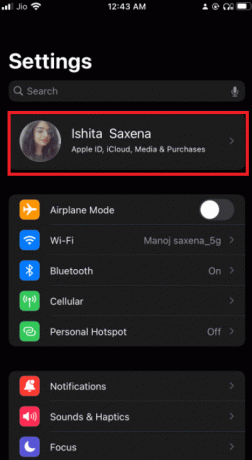
4. Потім натисніть на Пароль і безпека.
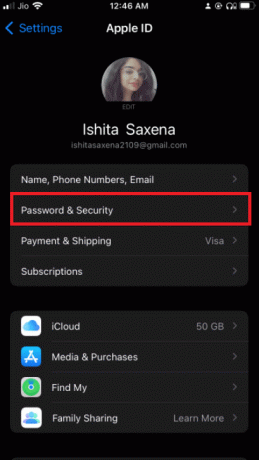
5. Потім натисніть на Отримати код підтвердження у розділі Пароль і безпека.
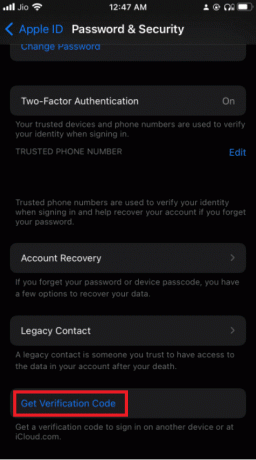
6. Щоб повністю вирішити проблему, введіть це код підтвердження в iPhone, який відображає помилку.
7. Також видаліть будь-які VPN, OpenDNS, або Cisco Umbrella які ви могли встановити на своєму пристрої, оскільки вони можуть заборонити вам підключатися до серверів Apple.
Спосіб 10. Виконайте оновлення програмного забезпечення
Перевірте, чи актуальний ваш гаджет. Якщо це не так, ви можете просто оновити програмне забезпечення iOS до останньої версії. Ось як виконати оновлення програмного забезпечення, щоб виправити помилку підтвердження підключення до сервера Apple ID.
1. Перейдіть до Налаштування меню.

2. Виберіть Генеральний.
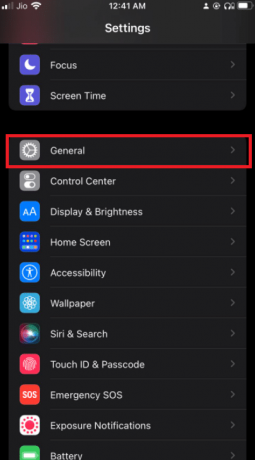
3. На своєму iPhone перейдіть до Оновлення програмного забезпечення.
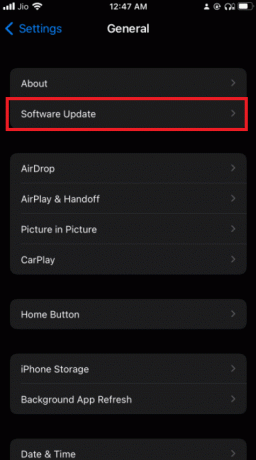
4. Якщо оновлення доступне, інсталюйте його, дотримуючись інструкцій інструкції на екрані.
Читайте також:Чому мій iPhone завис і не вимикається чи не скидається
Спосіб 11. Зверніться до служби підтримки Apple
Якщо все інше не вдасться, Підтримка Appleт завжди готовий допомогти. Ви можете зв’язатися зі спеціалістом Apple по телефону, електронною поштою або в чаті, якщо ви перейдете за посиланням підтримки та клацнете або натисніть на пристрої, яким користуєтеся. Ви також можете зайти в Apple Store і попросити допомоги, якщо живете досить близько.
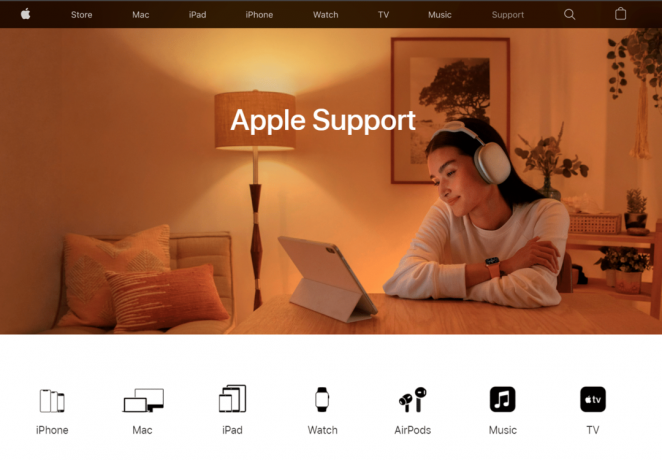
Часті запитання (FAQ)
Q1. Чому моя перевірка Apple ID постійно не вдається?
Відповідь: Проблеми з помилкою перевірки ідентифікатора Apple також можуть бути викликані проблемою з налаштуваннями часу та місцезнаходження вашого телефону. Ця проблема виникає, коли дата, час або місцезнаходження вашого iPhone відрізняються від сервера Apple. Тому ще раз перевірте правильність дати та часу на вашому пристрої.
Q2. Що це означає, якщо виникла проблема з підключенням до сервера?
Відповідь: Це саме те, що це означає. Причин нездатності вашого комп’ютера взаємодіяти з сервером/комп’ютером, що є проблемою, багато, і їх важко оцінити без налагодження. Можливо, з’єднання з Інтернетом не працює. Якщо ви перебуваєте в мережі, частина апаратного забезпечення може бути зламана.
Рекомендовано:
- Виправте, що Firefox вже працює
- Виправте, що Snapchat не завантажує історії
- Як завантажити, встановити та використовувати WGET для Windows 10
- Як вимкнути Find My iPhone без пароля
Сподіваємося, що ця інформація буде вам корисною і ви зможете її вирішити Помилка перевірки підключення до сервера Apple ID проблема. Будь ласка, повідомте нам, який метод найбільш ефективний для вас. Якщо у вас виникли запитання чи коментарі, залиште їх у зоні коментарів.



